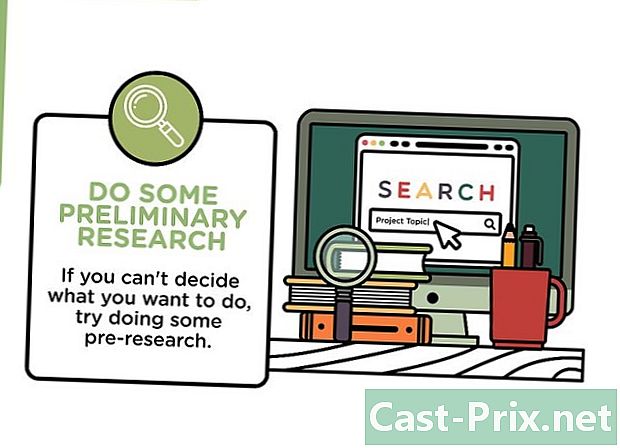எக்செல் இல் நகல்களைக் கண்டுபிடிப்பது எப்படி
நூலாசிரியர்:
Eugene Taylor
உருவாக்கிய தேதி:
9 ஆகஸ்ட் 2021
புதுப்பிப்பு தேதி:
12 மே 2024
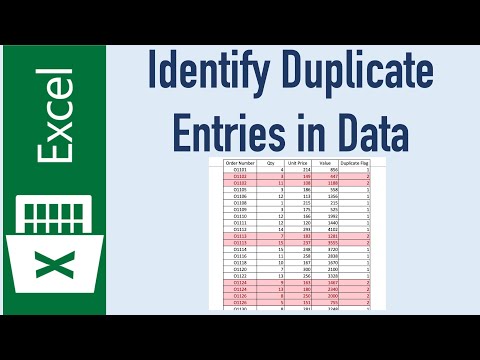
உள்ளடக்கம்
இந்த கட்டுரையில்: நிபந்தனை வடிவமைப்பைப் பயன்படுத்தவும் நகல் நீக்குதல் அம்சம் 5 குறிப்புகளைப் பயன்படுத்தவும்
நிறைய தரவுகளைக் கொண்ட எக்செல் விரிதாள்களில் பணியாற்றுவதன் மூலம் நீங்கள் நகல்களை சந்தித்திருக்கலாம். எக்செல் நிபந்தனை வடிவமைப்பு அம்சம் நகல்கள் எங்கு இருக்கின்றன என்பதை துல்லியமாகக் காண்பிக்கும், அதே சமயம் நகல் அகற்றும் அம்சம் உங்களுக்காக அவற்றை அகற்றும். நகல்களைக் கண்டறிந்து அகற்றுவதன் மூலம், உங்கள் தரவு மற்றும் விளக்கக்காட்சி முடிந்தவரை துல்லியமானது என்பதை நீங்கள் உறுதியாக நம்புவீர்கள்.
நிலைகளில்
முறை 1 நிபந்தனை வடிவமைப்பைப் பயன்படுத்துக
-
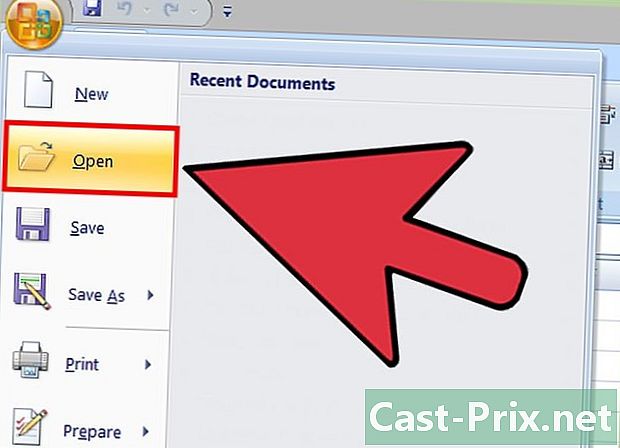
அசல் கோப்பைத் திறக்கவும். முதல் மற்றும் முக்கியமாக, நகல்களைத் தேட நீங்கள் வேலை செய்ய விரும்பும் தரவின் வரம்பைத் தேர்ந்தெடுக்க வேண்டும். -

உங்கள் தரவுத்தொகுப்பின் மேல் இடதுபுறத்தில் உள்ள கலத்தைக் கிளிக் செய்க. இது தேர்வு செயல்முறையைத் தொடங்கும். -
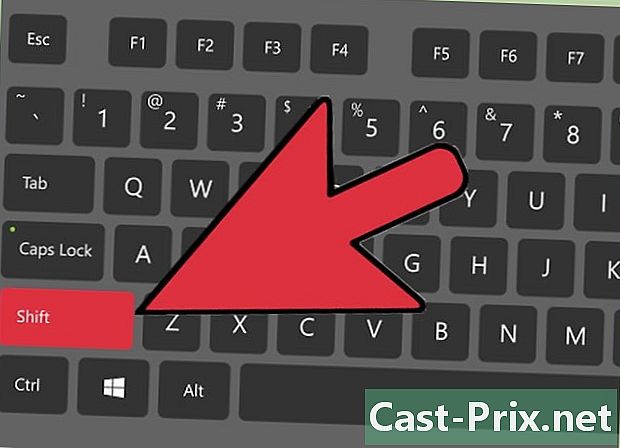
விசையை வைத்திருக்கும் போது கடைசி கலத்தில் கிளிக் செய்க ஷிப்ட் ஆதரித்தது. இந்த கடைசி கலமானது தரவுக் குழுவின் கீழ் வலது மூலையில் இருக்க வேண்டும். இது உங்கள் எல்லா தரவையும் தேர்ந்தெடுக்க உங்களை அனுமதிக்கிறது.- எந்தவொரு வரிசையிலும் தேர்வு செய்ய உங்களுக்கு விருப்பம் உள்ளது (எடுத்துக்காட்டாக, கீழ் வலது மூலையில் முதலில் கிளிக் செய்வதன் மூலம், பின்னர் மேல் இடது மூலையில்).
-
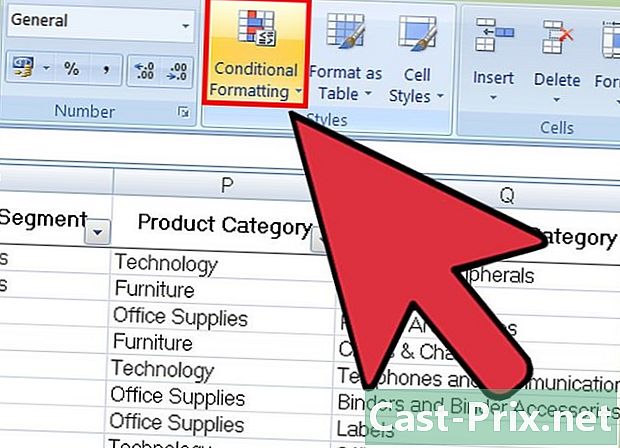
கிளிக் செய்யவும் நிபந்தனை வடிவமைத்தல். இந்த விருப்பத்தை தாவலில் காண்பீர்கள் வரவேற்பு கருவிப்பட்டியின் (இது பெரும்பாலும் ரப்ரிக்கில் காணப்படுகிறது பாணியை). நீங்கள் அதைக் கிளிக் செய்யும்போது, கீழ்தோன்றும் மெனு தோன்றும். -

தேர்வு கலங்களை முன்னிலைப்படுத்துவதற்கான விதிகள்மற்றும் நகல் மதிப்புகள். நீங்கள் இதைச் செய்யும்போது, கலங்கள் எப்போதும் தேர்ந்தெடுக்கப்பட வேண்டும். தனிப்பயனாக்குதல் விருப்பங்களைக் கொண்ட ஒரு சாளரம் மற்றொரு கீழ்தோன்றும் மெனுவில் திறக்கும். -
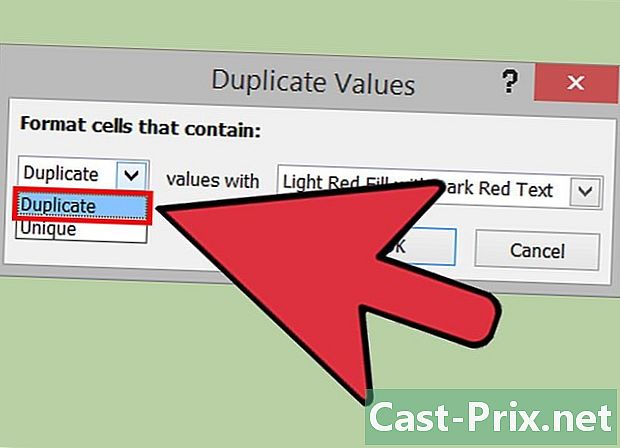
தேர்வு நகல் மதிப்புகள் கீழ்தோன்றும் மெனுவில்.- அதற்கு பதிலாக அனைத்து தனிப்பட்ட மதிப்புகளையும் காட்ட விரும்பினால், நீங்கள் தேர்ந்தெடுக்கலாம் ஒற்றை.
-
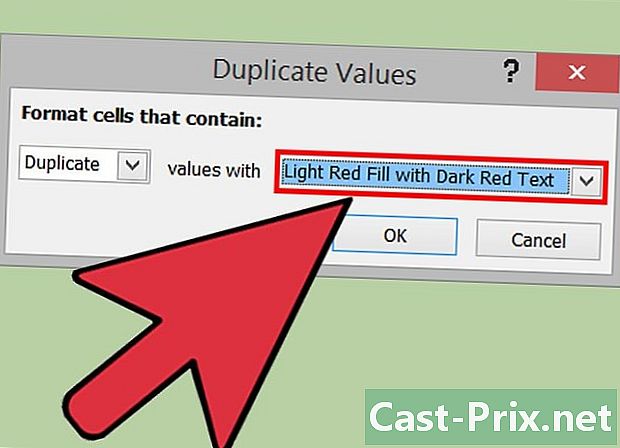
சிறப்பம்சமாக வண்ணத்தைத் தேர்வுசெய்க. இது நகல்களை நியமிக்கும். இயல்புநிலை சிறப்பம்சமாக வண்ணம் சிவப்பு, மின் அடர் சிவப்பு. -
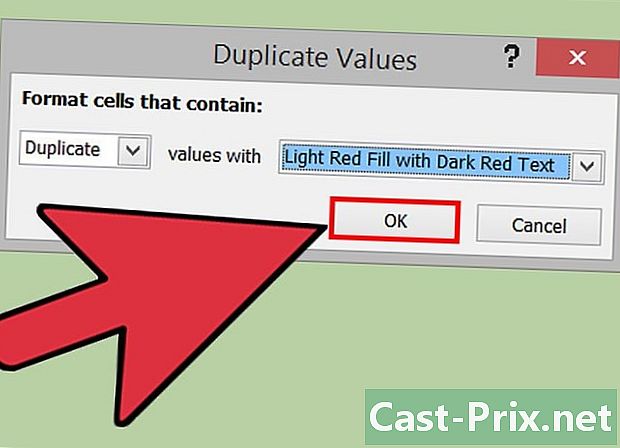
கிளிக் செய்யவும் சரி உங்கள் முடிவுகளைக் காண. -

நகல் கொண்ட பெட்டியைத் தேர்ந்தெடுத்து அழுத்தவும் அகற்றுவதில் அதை நீக்க. இந்த மதிப்பை ஏதேனும் ஒத்திருந்தால் அது நீக்க வேண்டிய அவசியமில்லை (ஒரு கணக்கெடுப்பைப் போல).- நீங்கள் ஒரு நகலை நீக்கியதும், அதனுடன் தொடர்புடைய மதிப்பு இனி முன்னிலைப்படுத்தப்படாது.
-
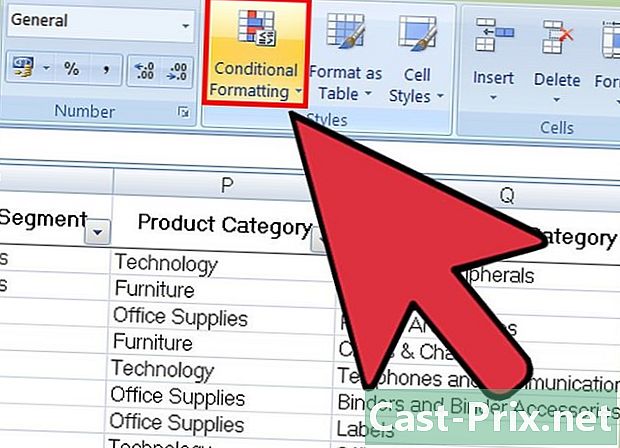
மீண்டும் கிளிக் செய்க நிபந்தனை வடிவமைத்தல். நீங்கள் நகல்களை நீக்கியிருந்தாலும் இல்லாவிட்டாலும், ஆவணத்தை விட்டு வெளியேறுவதற்கு முன்பு சிறப்பம்சமாக வடிவமைக்கப்பட்ட வடிவமைப்பை நீக்க வேண்டும். -
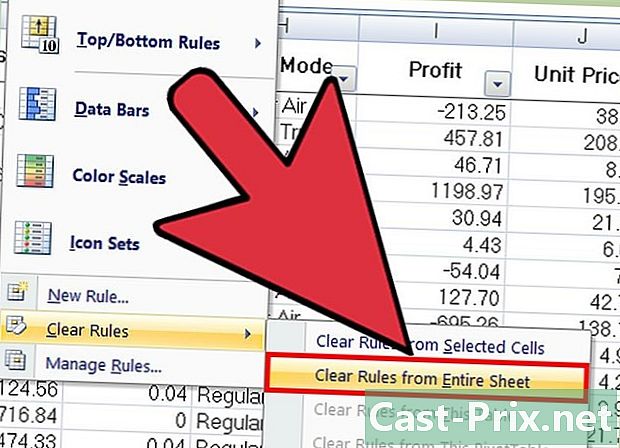
வடிவமைப்பை அகற்ற, தேர்ந்தெடுக்கவும் விதிகளை அழிக்கவும்மற்றும் முழு சாளரத்தின் விதிகளையும் அழிக்கவும். நீங்கள் அகற்றாத நகல்களுடன் பொருந்தும் கலங்கள் இனி முன்னிலைப்படுத்தப்படாது.- உங்கள் விரிதாளின் பல பிரிவுகளை நீங்கள் வடிவமைத்திருந்தால், நீங்கள் ஒரு குறிப்பிட்ட பகுதியைத் தேர்ந்தெடுத்து கிளிக் செய்யலாம் தேர்ந்தெடுக்கப்பட்ட கலங்களுக்கான விதிகளை அழிக்கவும் சிறப்பம்சத்தை அகற்ற.
-
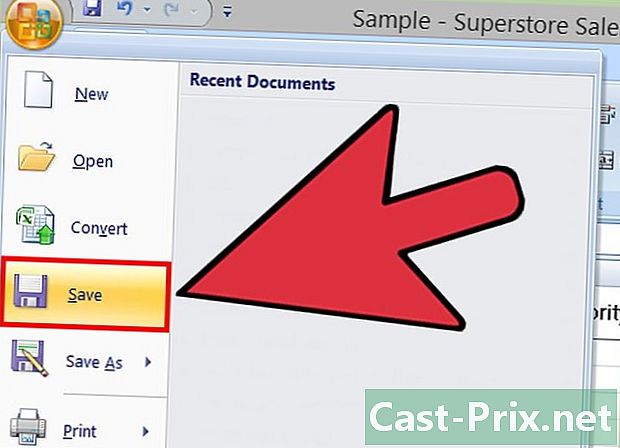
ஆவண மாற்றங்களைச் சேமிக்கவும். உங்கள் மதிப்பாய்வில் நீங்கள் திருப்தி அடைந்தால், எக்செல் இல் நகல்களை வெற்றிகரமாக அடையாளம் கண்டு நீக்கியுள்ளீர்கள் என்று அர்த்தம்!
முறை 2 நகல் நகல் அம்சத்தைப் பயன்படுத்தவும்
-
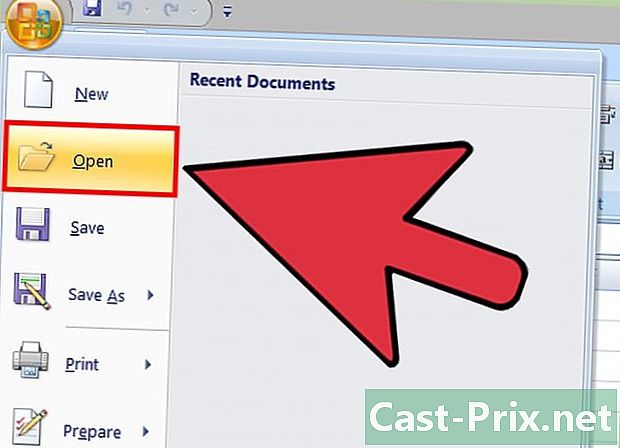
உங்கள் அசல் கோப்பைத் திறக்கவும். முதலில், நீங்கள் நகல்களைத் தேட விரும்பும் எல்லா தரவையும் தேர்ந்தெடுக்க வேண்டும். -
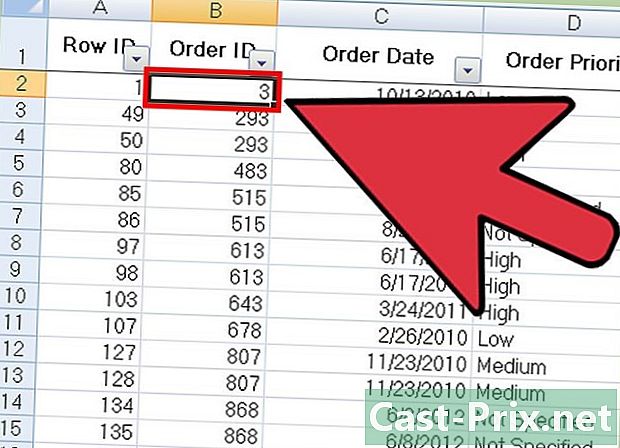
தரவுக் குழுவின் மேல்-இடது மூலையில் உள்ள கலத்தைக் கிளிக் செய்க. இது தேர்வைத் தொடங்க உங்களை அனுமதிக்கிறது. -
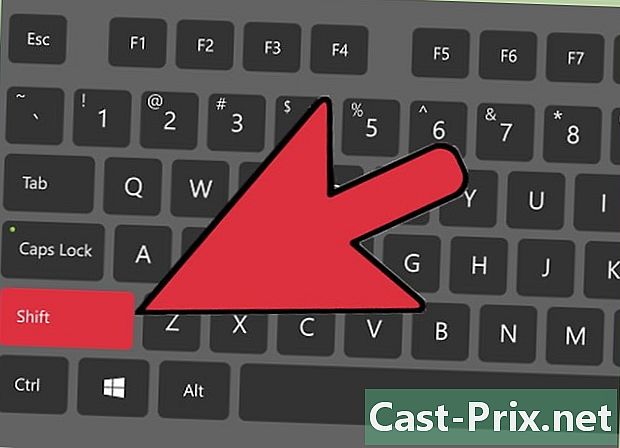
விசையை நீண்ட நேரம் அழுத்துவதன் மூலம் கடைசி கலத்தைக் கிளிக் செய்க ஷிப்ட். கடைசி கலமானது உங்கள் தரவுக் குழுவின் கீழ் வலது மூலையில் உள்ள ஒன்றாகும். இது எல்லா தரவையும் தேர்ந்தெடுக்க உங்களை அனுமதிக்கிறது.- நீங்கள் எந்த திசையிலும் தேர்வை செய்யலாம் (வழக்கமாக, தேர்வைத் தொடங்க முதலில் வலது கீழ் உள்ள கலத்தில் கிளிக் செய்க).
-
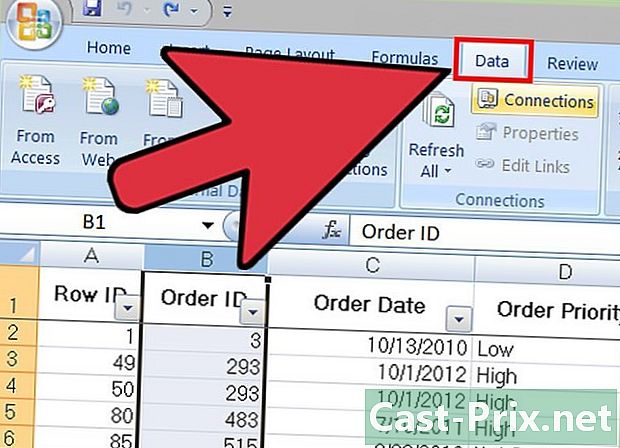
தாவலைக் கிளிக் செய்க தரவு திரையின் மேற்புறத்தில். -
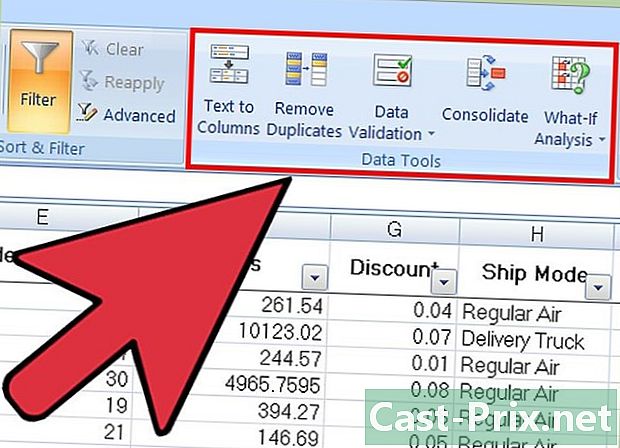
பகுதியைக் கண்டறியவும் தரவு கருவிகள் கருவிப்பட்டியில். செயல்பாடு உட்பட நீங்கள் தேர்ந்தெடுத்த தரவை கையாள அனுமதிக்கும் கருவிகள் இதில் உள்ளன நகல்களை நீக்கு. -
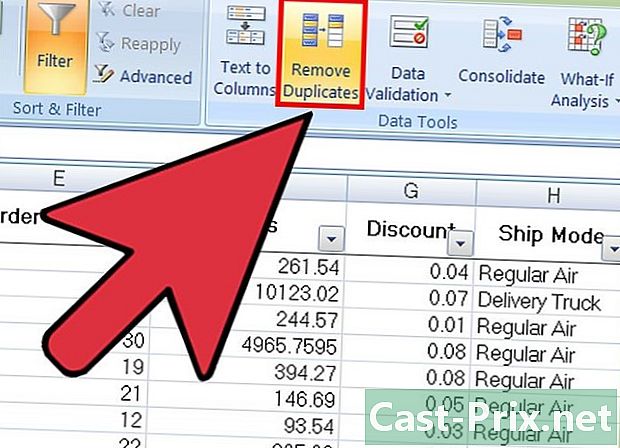
கிளிக் செய்யவும் நகல்களை நீக்கு. தனிப்பயனாக்குதல் சாளரம் பின்னர் தோன்றும். -
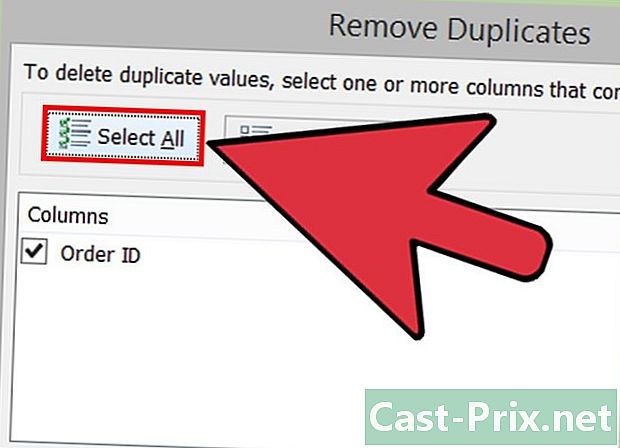
கிளிக் செய்யவும் அனைத்தையும் தேர்ந்தெடுக்கவும். நீங்கள் தேர்ந்தெடுத்த அனைத்து நெடுவரிசைகளும் ஆராயப்படும். -
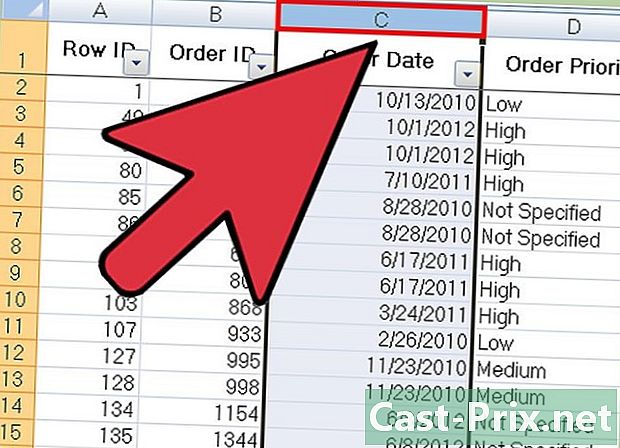
கருவி மூலம் ஆராய அனைத்து நெடுவரிசைகளையும் சரிபார்க்கவும். இயல்பாக, எல்லா நெடுவரிசைகளும் சரிபார்க்கப்படும். -
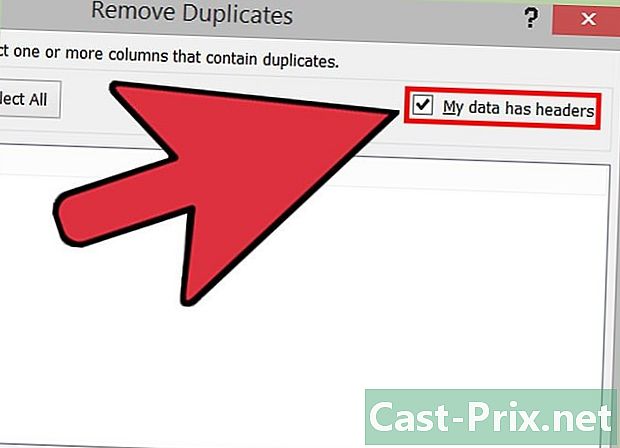
விருப்பத்தில் தேவைப்பட்டால் கிளிக் செய்க எனது தரவுக்கு தலைப்புகள் உள்ளன. எனவே, ஒவ்வொரு நெடுவரிசையின் முதல் நுழைவு ஒரு தலைப்பு என்பதை நிரல் கணக்கில் எடுத்துக்கொள்ளும், மேலும் அது நீக்குதல் செயல்முறையிலிருந்து அதை நிராகரிக்கும். -
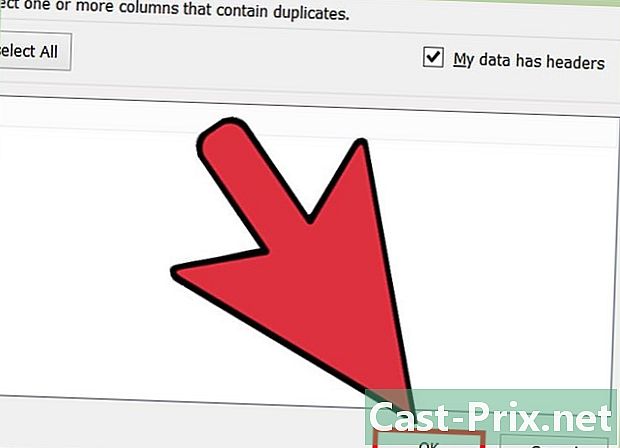
கிளிக் செய்யவும் சரி நகல்களை நீக்க. உங்கள் விருப்பங்களில் திருப்தி அடைந்ததும், கிளிக் செய்க சரி. உங்கள் தேர்வில் இருந்து அனைத்து நகல்களும் தானாகவே அகற்றப்படும்.- நிரல் உங்களுக்கு எந்த நகல்களும் இல்லை என்று சொன்னால் (உள்ளன என்று உங்களுக்குத் தெரியும்), சாளரத்திலிருந்து ஒவ்வொரு நெடுவரிசைக்கு அடுத்து ஒரு காசோலை அடையாளத்தை வைக்கலாம் நகல்களை நீக்கு. இந்த வழக்கில், ஒவ்வொரு நெடுவரிசையையும் ஒவ்வொன்றாக பகுப்பாய்வு செய்வது எந்த பிழைகளையும் தீர்க்க உதவுகிறது.
-
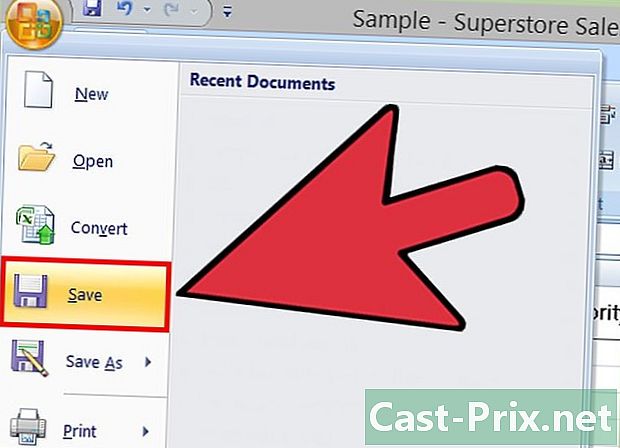
உங்கள் ஆவணங்களில் மாற்றங்களைச் சேமிக்கவும். உங்கள் மாற்றங்களில் நீங்கள் திருப்தி அடைந்தால், எக்செல் மூலம் அனைத்து நகல்களையும் வெற்றிகரமாக அகற்றிவிட்டீர்கள்!